Så här delar du YouTube-videor från en viss punkt

Tekniska handledning som börjar med 3 minuter "hej killar vad som händer" är värst. Kom till saken! Så här kan du kringgå den nonsens när du delar en video med dina vänner.
Ta till exempel följande video. Jag hittar faktiskt de historiska godbitarna i den speciella buildup fascinerande, men kanske är du inte säker på att dina vänner kommer att göra det. Lyckligtvis är det möjligt att dela den här och någon annan video som börjar när som helst du vill.
Det finns två sätt att göra detta: på din dator med webbläsaren eller på någon plattform genom att lägga till några tecken på någon YouTube-webbadress.
Låt oss börja på skrivbordet. Nedanför videotitel och "Prenumerera" -knappen för kanalen ser du en "Dela" -knapp.
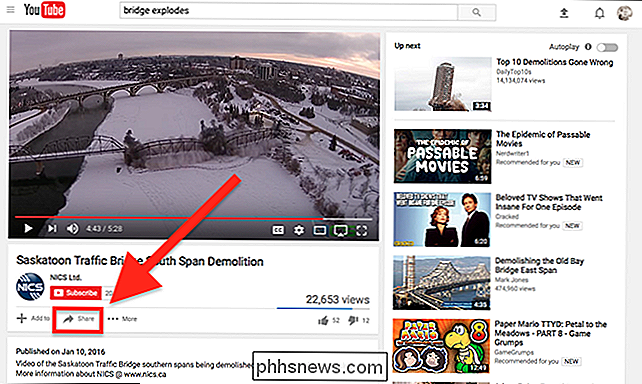
Klicka här och du kommer se delningsfältet. Det finns det vanliga breda sortimentet av sociala medier knappar, men det finns också en kryssruta bredvid orden "Börja på."
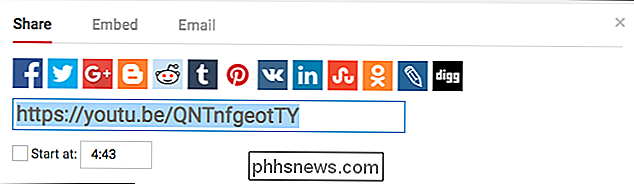
Klicka på den här kryssrutan och välj sedan den exakta tiden du vill att videon ska börja på. Du kan göra det genom att flytta skjutreglaget i själva videon eller genom att skriva in exakt den tid du vill ha i rutan.
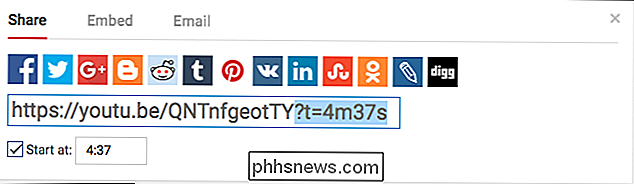
När du har valt den exakta sekunden du vill att videon ska börja på klickar du på och kopierar webbadressen . Du kan dela den där du vill, bara genom att klistra in den! Alla som klickar på din länk kommer att se videon starta precis när du vill att de ska börja, men de kan spola sig om de vill.
Skapa tidsspecifika YouTube-webbadresser för hand
Tyvärr finns det ingen inbyggd sätt att skapa sådana länkar på Android eller iOS-alternativet erbjuds helt enkelt inte. Men du kan skapa en webbadress själv på vilken plattform som helst, om du vet hur webbadressen fungerar.
Titta noga på den här webbadressen:
//youtu.be/QNTnfgeotTY?t=4m37s
Du kommer Se till att några tecken har lagts till:? t = 4m37s. För att snabbt bryta ner saker:
- ? , när den används i en URL markerar början på en fråga.
- Den t = informerar YouTube om att du vill starta vid en viss tidpunkt.
- 4m37s hänvisar till den punkt som jag vill att videon ska börja på: fyra minuter, 37 sekunder in.
Med detta kan du skapa egna egna länkar utan att använda YouTube: s regler, bara genom att lägga till? t =följt av en exakt tid till vilken URL som helst. Det är klumpigt, men det fungerar; prova själv!

När är en CPU-cache spolad tillbaka till huvudminne?
Om du just börjat lära dig hur flera kärnprocessorer, cache, cache-koherens och minne fungerar kan det verka lite lite förvirrande först. Med det i åtanke har dagens SuperUser Q & A-post svar på en nyfiken läsarens fråga. Dagens Frågor och svar sessions kommer till vår tjänst med SuperUser-en indelning av Stack Exchange, en community-driven gruppering av Q & A-webbplatser.

Det billigaste sättet att strömma TV: Rotera dina prenumerationer
ÄNda sedan kabelbandets gryning är allt vi tittare någonsin velat att betala för bara de visningar som vi vill titta på. Nu när alla och deras moderbolag har ett streamingabonnemang kan du göra det ... men om du prenumererar på Netflix, Hulu, Amazon, HBO Now och alla andra du vill, kan det än kosta så mycket som kabel.



